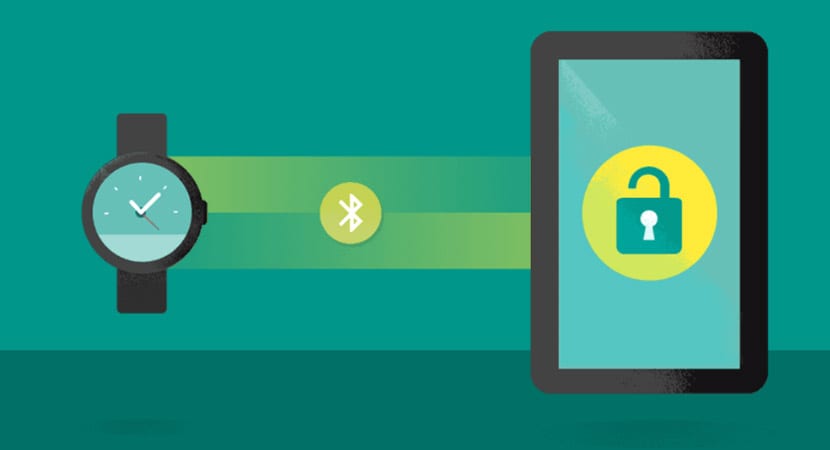
Ya Časy, keď sme museli používať heslo, sú preč rozsiahly alebo ten odblokovací vzor, buď pomocou kódu PIN, alebo kombinácie ťahov, takže sa telefón objaví v celej svojej kráse s desktopom, ktorý čaká na spustenie našich obľúbených aplikácií. A je to tak, že odkedy spoločnosť Google predstavila funkciu Smart Lock v systéme Android 5.0, ak vieme, ako ju správne používať, môžeme zabudnúť na obvyklú uzamknutú obrazovku, ktorá umožňuje ísť priamo do našej každodennej práce s milovaným a milovaným smartfónom.
Umožnilo to aj zahrnutie snímača odtlačkov prstov uzamknutá obrazovka okamžite zmizne s jednoduchým používaním, to znamená položiť špičku jedného z našich prstov na skener. Ak sa k funkcii Smart Lock pripojíme k odtlačku prsta, máme ďalšiu skúsenosť s používaním, a to priamo na plochu a bez prehliadania zabezpečenia. Kombinácia, ktorú vysvetlíme, aby ste poznali silu, ktorú si váš smartphone cení, ak máte snímač odtlačkov prstov a správne nakonfigurujete funkciu Android Smart Lock.
Smart Lock pre Android
Smart Lock je nápad spoločnosti Google zjednodušiť bezpečnosť pre používateľov z Androidu. Povedzme, že to je ten, kto spravuje heslá pre tých, ktorí sú príliš leniví na to, aby mohli používať aplikácie tretích strán zamerané na túto operáciu. Nie je to najlepšia voľba z hľadiska bezpečnosti, prekonáva však to, že musíte na všetko používať vždy rovnaké heslo.

Smart Lock umožňuje odomknúť uzamknutú obrazovku na základe vašej polohy, keď je pripojené zariadenie Bluetooth, pomocou hlasu alebo iných zvláštnych okolností. V kombinácii so snímačom odtlačkov prstov je možné nakonfigurovať výkonnú uzamknutú obrazovku s pohodlím okamžitého odomknutia.
Nastavenie uzamknutej obrazovky
Rovnako ako v utorok v tutoriáli, v ktorom sme museli nakonfigurovať uzamknutú obrazovku, aj v prípade funkcie Smart Lock budeme musieť urobiť to isté. Mať rôzne možnosti v závislosti od hardvéru, ktorý máme v telefóne:
- PIN: Najlepšie na tomto systéme je, že si musíme pamätať iba niekoľko čísel. Môžete nakonfigurovať až 16-ciferný PIN pre tých, ktorí majú veľkú pamäť alebo si už dlhšiu dobu automatizovali PIN s novými číslicami.
- patróni: odblokovanie podľa vzoru je niečo jedinečné, ale bolo by zaujímavé, keby ste hľadali také, ktoré nebolo ľahko rozpoznateľné, ale bolo trochu zdĺhavé, aj keď to trvalo príliš dlho niekoľko sekúnd. Odporúča sa vyčistiť obrazovku, aby po nej nezostali stopy po šablóne
- heslo: Týmto spôsobom môžete mať väčšiu flexibilitu pri vytváraní bezpečnejšieho režimu blokovania. Zavedenie bude trvať dlhšie, ale je to to, čo na oplátku získate.
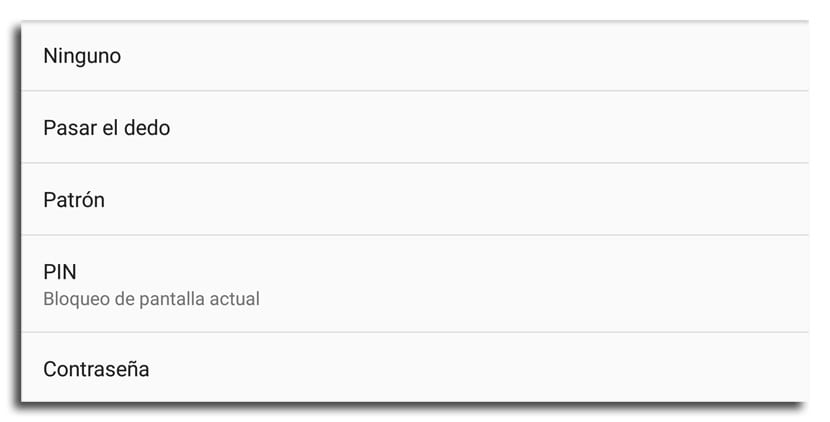
Používanie alternatívy odomykania obrazovky je užitočné v tých časoch, keď odtlačok prsta nefunguje alebo je reštartovaný smartphone. Je zaujímavé, že na zvýšenie bezpečnosti používate heslo, ale záleží to na vašom použití a potrebách.
Nastavuje sa funkcia Smart Lock
Mnoho z nás už má náramok s aktivitou, napríklad Xiaomi Mi Band, takže ak ho nosíme, „hovoríme“ telefónu, že uzamknutú obrazovku je možné odobrať. Tá uzamknutá obrazovka bude aktívny znova v okamihu, keď opustíme telefón za stolom a poďme do inej časti domu.
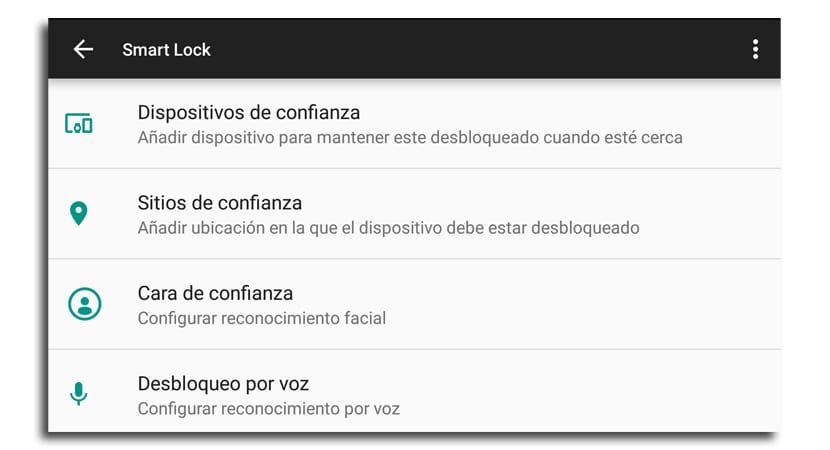
Musíte to vedieť žiadna z možností uvedených nižšie nie je úplne bezpečná, niektoré sú menšie ako iné.
- Dôveryhodné zariadenia: táto možnosť vám umožňuje odomknúť zariadenie, keď ho máte spárované s iným vybavením Bluetooth, napríklad s inteligentnými hodinkami, náramkom na aktivitu alebo s vašim vozidlom. Táto možnosť sa stáva najbezpečnejšou, pretože sa odomkne iba tým, čo prenášate. Je zaujímavé, že nepridávate veľa zariadení a vždy viete, kde bude dôveryhodný
- Dôveryhodné stránky: Smart Lock vám umožňuje ukladať geolokácie, ktoré zariadenie automaticky odomknú, keď sa nachádzate v oblasti. Pri práci s GPS bude mať vybrané miesto polomer asi 80 metrov. Toto treba brať do úvahy, pretože sused by to mohol odblokovať.
- Snímač odtlačkov prstov: jedna z najlepších metód na odomknutie smartfónu a to pomôžeme vám to nakonfigurovať z tohto záznamu. Od Marshmallow je už natívne k dispozícii platiť za veci v Obchode Play, bankové služby, prihlasovať sa do aplikácií alebo odomykať vaše zariadenie. Skvelá voľba a dôrazne sa odporúča sprevádzať ju v Smart Lock.
Budete mať viac možností zo služby Smart Lock napríklad Trusted Face alebo Voice Unlock, ale z bezpečnostného hľadiska sa neodporúča ich používať.
